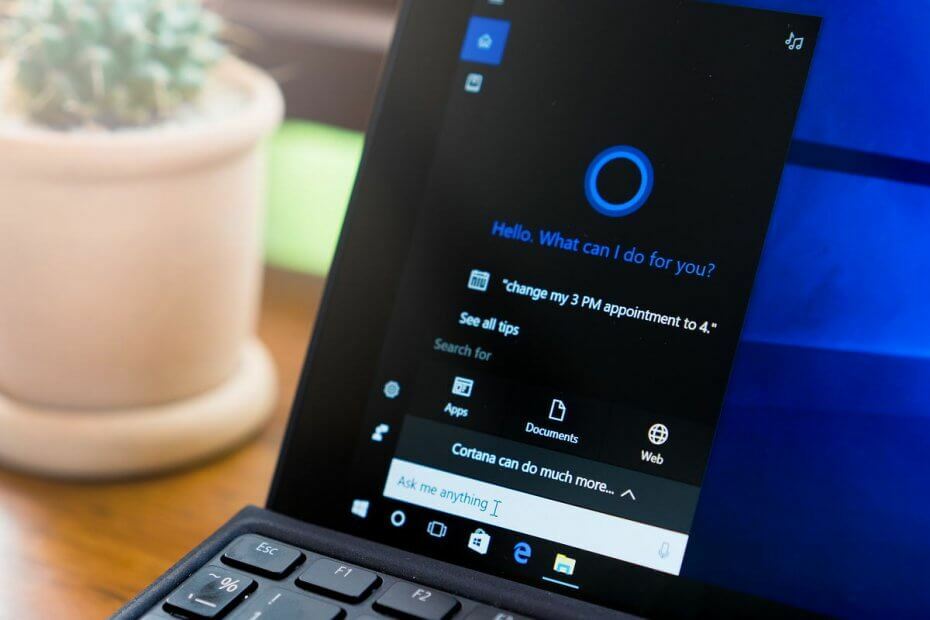ライブラリ設定で必要な列を削除すると、
- OneDrive で「今はフォルダーを追加できません」というエラーが発生する場合は、ライブラリの設定が原因である可能性があります。
- この問題は、「チェックアウトが必要」の値を変更することですぐに解決できます。
- もう 1 つの優れた解決策は、Draft Items Security の値を変更することです。

バツダウンロードファイルをクリックしてインストールします
スポンサーあり
- Fortectをダウンロードしてインストールします あなたのPC上で。
- ツールのスキャンプロセスを開始します 問題の原因となっている破損したファイルを探します。
- を右クリックします 修理を開始する これにより、ツールが修正アルゴリズムを開始できるようになります。
- Fortect は次によってダウンロードされました 0 今月の読者、評価 4.4 トラストパイロット
の 申し訳ありませんが、現在フォルダーを追加できません OneDrive Business クライアントで OneDrive エラーが発生します。 一部のユーザーはファイルを同期しようとするとこの問題が発生しますが、他のユーザーが最新バージョンのクライアントをインストールしようとするとポップアップ表示されます。
このエラーはレンダリングによってファイルを同期できなくなるため、イライラする可能性があります。 幸いなことに、それを永久に取り除くことができる実証済みの解決策があり、このガイドで詳しく説明します。
OneDrive がフォルダーを追加できないのはなぜですか?
OneDrive 同期エラーの原因となる可能性のある一連の要因が考えられます。申し訳ありませんが、現在 Windows 10 および 11 ではフォルダーを OneDrive に追加できません。 以下に代表的なものをいくつか示します。
- 間違った設定 – この問題の主な原因は、OneDrive Business クライアント内で間違った設定を適用していることです。 これは、必須列、または場合によってはチェックアウト設定が原因である可能性があります。
- OneDrive クライアントの問題 – 場合によっては、この問題は OneDrive の小さな不具合が原因である可能性があります。 リセットするか、 アプリを再インストールする このエラーを修正するには。
- ゲスト ユーザーとして同期する – 現在、ビジネス クライアントでの同期に外部アカウントを使用することは許可されていません。 したがって、あなたは、 申し訳ありませんが、ゲスト ユーザー アカウントを使用してフォルダーを OneDrive に追加することはできません.
この問題の原因がわかったので、以下の解決策を適用して修正しましょう。
OneDrive でフォルダーを追加できない場合はどうすればよいですか?
以下は、このセクションの解決策に進む前に試してほしいいくつかの簡単なトラブルシューティング手順です。
- OneDrive ストレージを確認します。
- サードパーティのウイルス対策ソフトを無効にします。
- 別のフォルダーを追加してみてください。
これらで問題が解決しない場合は、以下の修正を試してください。
1. 必要な列を削除します
- クリック 装備 ライブラリのクラシック ビューでアイコンをクリックし、リボンが無効になっている場合は有効にします。
- クリック 図書館 タブ。
- さあ、選んでください ライブラリ設定.
- 使用可能なすべての列にチェック マークが付いていることを確認します。 必須 タブ。

- 次に、チェックマークが付いている列を選択します。
- 最後に、の値を変更します この列に情報を含める必要があります に いいえ.

「今はフォルダーを OneDrive に追加できません」というエラーが発生する場合は、ライブラリに必須の列エントリがあることが原因である可能性があります。 これらの列により、フォルダーを同期しようとするときに制限や制限が発生する可能性があります。
解決策は、これらの列を削除して同期を再試行することです。
2. 「チェックアウトが必要」設定を「いいえ」に変更します
- に行きます ライブラリ設定 に示すように 解決策 1 その上。
- 選ぶ バージョン管理設定 オプションのリストから。

- の値を変更します チェックアウトが必要 から はい に いいえ.

- 最後に、 わかりました ボタンを押して、同期を再試行してください。
フォルダーを同期しようとしているライブラリで [チェックアウトが必要] オプションが有効になっている場合、次のようなメッセージが表示される可能性があります。 申し訳ありませんが、フォルダーを OneDrive に追加できません エラー。 したがって、この機能をチェックして無効にする必要があります。
- Windows 11 でクリーン ブートを安全に実行するにはどうすればよいですか?
- Windows 11で電話リンクを完全に無効化またはアンインストールする方法
- Windows 11で画像をトリミングする方法[5つの方法]
- 修正: Windows 11 でファイル エクスプローラーがランダムにフォーカスを盗む
3. ドラフト項目のセキュリティ値を変更する
- に移動します。 ライブラリ設定 前の解決策で示したように、ページにアクセスします。
- を選択 バージョン管理設定 オプション。

- さて、チェックしてください ドラフトアイテムのセキュリティ バージョン管理設定ページのオプション。
- 最後に、次のように設定します。 読み取り可能なすべてのユーザー.
セキュリティ設定が原因で、OneDrive がフォルダーを追加できない場合があります。 これは、ファイルへのアクセスを制限できる [下書きアイテムのセキュリティ] オプションに特に当てはまります。
4. OneDriveを再インストールする
- を押します。 ウィンドウズ キー + 私 そして選択します アプリ 左側のペインで。
- クリック アプリと機能 右側のペインにある。

- 次に、その前にある 3 つの縦の点をクリックします。 マイクロソフトのワンドライブ。
- 最後に、 アンインストール ボタンをクリックし、画面上の指示に従ってプロセスを完了します。

すべてを試しても「今すぐフォルダーを OneDrive に追加できません」エラーを修正できない場合は、アプリを修復またはアンインストールする必要があります。 アンインストールした後、PC を再起動し、Microsoft Store にアクセスして再インストールします。
「今すぐフォルダーを OneDrive に追加できません」エラーを修正するためのこの詳細なガイドは終了しました。 そこに記載されている解決策に注意深く従えば、この問題は過去のものとなるはずです。
同様に、 OneDrive 共有フォルダーが同期していません、すぐに修正するには、包括的なガイドを確認してください。
この問題の解決に役立った解決策を以下のコメント欄でお気軽にお知らせください。